Yağmur kesintisi ve diğer sensörler Cihazlar menüsünde kurulmalıdır.Kontrol ünitesine hangi sensörlerin bağlı olduğunu söyleriz ve bazı durumlarda her bir sensör için yanıt ayarlarız.
Clik Sensörler
Kadranı Cihazlar menüsüne getirin ve temel Hunter Clik sensörleri için Clik Sensörler'i seçin.

Bir sensörü ayarlamak için Clik Sensörü Girişini Etkinleştir kutusunu işaretleyin.
ACC2 sensör girişleri, halihazırda Normalde Kapalı olarak yapılandırılmıştır ancak bu seçim diğer yakın temas sensör girişi türleri için Normalde Açık olarak değiştirilebilir.
Sensörler için ayrı ayrı ad girebilirsiniz.
Sensör konumu Kontrol Ünitesinde (Güç Kaynağı Panosunda terminallere karşılık gelir) iken herhangi bir dekoder çıkış modülü olarak değiştirilebilir. Bu durum, sensör bir ICD-SEN sensör dekoderine bağlıysa gerçekleştirilir. Bağlantı kurulacak dekoder çıkış modülünü seçin ve ardından Sensör Dekoderi adresini ve portu belirleyin.
Sensör Tepkisi
Cihazlar menüsünde yer alan Sensör Tepkisi, hangi sensörlerin temel işlemlerde hangi programları kapatacağını ayarlar.
Sensör tepkileri, her bir program için tek seferde aynı sayfada ayarlanır. Birden çok program için aynı tepkileri istiyorsanız, ilk program için sensörleri ayarlayın ve Kopyala yazılım tuşuna tıklayın. Ardından, program numarasını değiştirebilir ve ayarları çoğaltmak için Yapıştır yazılım tuşuna tıklayabilirsiniz.

Güç Kaynağı Panosu'nda üç adet standart Clik sensör girişi vardır. Bir Hunter Solar Sync sensörü yapılandırılırsa, Solar Sync Yağmur ve Don için de ayarlar bulunur.
Yoksay: Program sensöre yanıt vermeyeceğini ifade eder.
Askıya Al (önerilir): Sensör etkin (alarm durumunda) olduğunda program sulamayı askıya alır ve yapılan sulama süresini kaydeder.Sensör normalde döndüğünde, askıya alınan program kayıt altında tutulan kalan sulama süresini sulamaya devam eder.Program, ilk olarak bitmesi planlanan zamanda sona erer.
Duraklat (dikkatli kullanın): Sensör etkinleştirildiğinde, program olduğu yerde durduğunu ifade eder.Sensör normale döndüğünde, program sulamaya kaldığı yerden devam eder. Bu da programın normalde programlandığı zamandan daha sonra sona ermesine neden olur.
Aynı anda etkin olamayacaklarından, bir programda farklı sensörler için Duraklat ve Askıya Al seçimlerinin her ikisi de ayarlanamaz.Bir sensör için tepki ayarını değiştirirseniz ve aynı program için diğer sensör de otomatik olarak değişir. Bu, bir hata değildir.

Yağmur Gecikmesi: Sensör Tepkisi menüsünde Yağmur Gecikmesi yazılım tuşuna basın.Bu opsiyonel ayar, sensör etkinleştirmesi bittikten sonra belirlenen gün sayısı kadar sulamayı geciktirir.Her bir Clik sensörü girişi için sulamanın geciktirileceği gün sayısını seçin.
Solar Sync
Bir Solar Sync sensörünü kontrol ünitesine bağladıktan sonra Cihazlar, Solar Sync menüsünde işlemi kurun.
- Solar Sync Etkin kutusunu işaretleyin.
- Solar Sync manuel talimatlarına göre Bölge'yi seçin ve Su Ayarı'nı ayarlayın.
- Normal olarak çalışması için sadece bunlar gerekir. Solar Sync'in ayarlama yapmaya başlamak için yeterli düzeyde iklim verisi girmesi iki veya üç gün sürecektir.

Solar Sync Gecikmesi, otomatik Solar Sync ayarı işleme alınmadan önce birkaç gün beklenmesine olanak sağlar (örneğin yeni peyzajlar oluşturmak için).Beklemek için gün sayısını (1-250) girin ve gecikme dönemi sırasında kullanmak için Gecikme Sırasında Ayar yüzdesini belirtin.Gecikmenin sonunda, Solar Sync mevcut iklim koşulları için otomatik ayar yapmaya başlar.
Gecikme, Solary Sync Yağmur ve Sıcaklık fonksiyonlarını etkilemez.Gecikme sırasında çalışır durumdadırlar.
Programları Solar Sync kullanacak şekilde Program, Mevsimsel Ayar menüsünde ayarlayarak kurulumu tamamlayın.
Debi Sensörleri
Bir veya daha fazla debi sensörü bağlamak için Cihazlar, Debi Sensörleri menüsündeki kurulum işlemini yaoın.
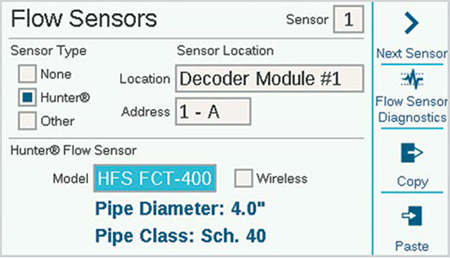
Kurulacak sensör girişi sayısını (1 - 6) seçin. Kontrol ünitesinde üç adet dahili Debi Sensörü girişi bulunur ancak A2C-F3 Debi Genişleme modülü ile üç tane daha eklenebilir.
AC2 Dekoder versiyonları, debi sensörleri ICD-SEN sensör dekoderleri ile bağlandığında debiyi çift-kablo hattı üzerinden de okuyabilir.Debi sensörününün kontrol ünitesin veya dekoder çıkış modülü bağlantısını seçmek (Güç Kaynağı Panosundaki Debi terminallerinden mi veya A2C-F3 debi genişleme modüllerinden mi bağlanacağı) için Konum penceresini kullanın.
Debi sensörü için sensör dekoderinin adresini belirtin. Debi sensörleri yalnızca bir sensör dekoderinin "A" Portuna bağlanabilir.
"Hunter" veya "Diğer" debi ölçerler kutusunu işaretleyin.
Hunter'ı işaretlerseniz, Model alanına gidin ve boru çapı için Hunter FCT modeli numarasını seçin.Bu işlemler, kurulum kalibrasyonunu yapmak için yeterlidir.
"Kablosuz" seçeneği yalnızca Hunter WFS (Kablosuz debi sensörü) ile kullanım için uygundur. Hunter WFS için, kontrol ünitesine bir alıcı takılmasını gerektirir.
Diğer'i işaretlerseniz, Debi Sensörü Stili'ni seçip kalibrasyon bilgilerini girmeniz gerekir.Bazıları K-Faktörü ve Offset'i, bazıları ise Puls tipini kullanır.Doğru ayarlar için debi ölçer tedarikçisinin belgelerine bakın veya daha fazla bilgi için Hunter Teknik Destek ekibi ile iletişime geçin.
K-Faktörü ve Offset: Bu değerleri, debi sensörü kılavuzundan alıp buraya girin.
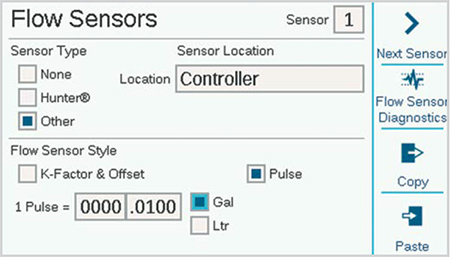
Puls (atım) tipi: Tek bir puls'a (atıma) eşit olan miktarı girin.
Bir debi terminaline bağlı olan tüm debi sensörleri için bilgileri girin. Tüm ölçerler aynı tipte ve boyuttaysa kopyala-yapıştır yazılım tuşlarını kullanabilirsiniz.
Tüm debi sensörü girişleri için bu bilgiler girildiğinde kontrol ünitesi debiyi okumaya hazırdır. Ancak, gerçek zamanlı izleme gerçekleşmeden önce tüm debi sensörleri bir Debi Bölgesi'ne (Debi, Debi Bölgeleri) bağlanmalıdır.
Debi Toplamı, Debi menüsünde görüntülenebilir.
Mevcut debi oranları (sensöre göre) Ana Ekran/Etkinlik ekranında Debiyi Gör yazılım tuşu ile görüntülenebilir.
Debi İzleme: İstasyon düzeyinde debi izlemesi için Debi menüsünde (Debi Bölgeleri), İstasyonlar ve İstasyon Kur menüsünde ilave kurulum gerekir.
Hala yardıma ihtiyacın var mı? Buradayız.
Bize hangi konuda desteğe ihtiyacınız olduğunu söyleyin, biz de sizin için en iyi çözümü bulalım.

